
Opret en speciel forstærkermodel i GarageBand på Mac
Du opretter din egen forstærkermodel vha. lokalmenuerne Amp, Cabinet og Mic, som findes på den sorte linje nederst i grænsefladen, og lokalmenuen EQ, som du åbner ved at klikke på EQ eller CUSTOM EQ over knapperne i venstre side af sektionen med knapper.
Bemærk: Når du har oprettet din egen specielle forstærkermodel, kan du gemme den i biblioteket.
Vælg en forstærker
Vælg en forstærker, der leverer den tone, du ønsker. Du kan se en kort beskrivelse af hver forstærkertype i Vælg en forstærkermodel i GarageBand på Mac.
Vælg et kabinet
Visse kombinationer af forstærker og kabinet har været populære i årtier, men ved ikke at bruge dem kan du måske finde frem til en effektiv måde at skabe en ny, frisk lyd. De fleste musikere kombinerer f.eks. britiske forstærkerhoveder med 4 x 12 kabinetter. Med Amp Designer kan du bruge en lille højtaler sammen med en effektiv forstærker eller kombinere en lille forstærker med et 4 x 12 kabinet. Du kan eksperimentere med forskellige kombinationer af forstærker og kabinet, som du vælger fra lokalmenuerne Amp og Cabinet.
Vælg et forstærkerkabinet, du vil bruge til den aktuelle forstærker. Overvej følgende, før du træffer en beslutning:
Combo- eller Stack-modeller: Combo-forstærkere inkluderer både en forstærker og højttalere i et enkelt kabinet. De har som regel en åben bagside, så lyden kastes rundt i flere retninger. Derfor er lyden åben – lys og luftig i toppen og fyldig. Stack-modeller består af et forstærkerhoved med højttalerne i et separat kabinet. Disse kabinetter har som regel en lukket bagside og kaster lyden fremad i en smal, fokuseret stråle. De har ofte en kraftigere lyd end kabinetter med åben bagside, og de har som regel tættere respons i det lave spektrum på bekostning af gennemsigtighed i højden.
Gamle eller nye højttalere: Amp Designer-modeller baseret på klassiske kabinetter lyder ligesom gamle højttalere. De har måske en lidt løsere og mere doven lyd end nye højttalere, men mange musikere foretrækker dem pga. deres blødhed og musikalitet. Lyden fra nye kabinetter er som regel lidt “skarpere”.
Store højttalere eller små højttalere: En stor højttaler er ingen garanti for stor lyd. Historiens mest populære kabinet til en basguitarforstærker bruger faktisk 8" højttalere. Du kan ofte få en dybere og mere fyldig lyd fra en 10" højttaler end fra et stort 4 x 12 kabinet. Prøv forskellige størrelser, og vælg den, der lyder bedst til din musik.
En højttaler eller flere højttalere: Guitarister vælger typisk kabinetter med flere højttalere til deres store lyd. Antallet af højttalere betyder ikke så meget, som man skulle tro. Der opstår faseannullering mellem højttalerne, hvilket giver lyden tekstur og gør den mere interessant. En stor del af den “klassiske rocklyd” er f.eks. præget af spids- og bundtoner, der opstår som følge af interaktion mellem højttalerne i et 4 x 12 kabinet.
Vælg en EQ-type
Klik på ordet EQ eller CUSTOM EQ over knapperne Bass, Mids og Treble for at åbne lokalmenuen EQ, og vælg derefter en EQ-model.
Drej knapperne Bass, Mids og Treble for at justere den valgte EQ-model.
Vælg og placer mikrofonen
Vælg en mikrofonmodel, der skal optage lyden fra din forstærker og dit kabinet.
Kondensatormodeller: Emulerer lyden fra avancerede kondensatormikrofoner til brug i studier. Lyden fra kondensatormikrofoner er fin, gennemsigtig og godt afbalanceret. Vælg Condenser 87 eller Condenser 414.
Dynamiske modeller: Emulerer lyden fra populære dynamiske svingspolemikrofoner. Lyden fra dynamiske mikrofoner er lysere og mere skærende end fra kondensatormodeller. Mellemområdet forstærkes kraftigt med blødere lave til medium frekvenser, så dynamiske mikrofoner er et godt valg til rockguitar, især hvis guitarerne skal skære igennem andre spor i et miks. Vælg Dynamic 20, Dynamic 57, Dynamic 421 eller Dynamic 609.
Ribbon 121: Emulerer lyden af en båndmikrofon. En båndmikrofon er en type dynamisk mikrofon, som giver en lyd, der ofte beskrives som lys og sprød, men alligevel varm. Den er velegnet til rock, crunch og rene toner.
Flyt markøren direkte under billedet af kabinettet i højre side af Amp Designer-vinduet.
Der vises et net med en hvid prik, der viser mikrofonens position.
Træk den hvide prik på billedet af kabinettet for at indstille mikrofonens position.
Vis betjeningsmulighederne til valg og placering af mikrofon
Vinduesstørrelse: Klik på infopilen for at skifte mellem fulde eller kompakte vinduer i Amp Designer.
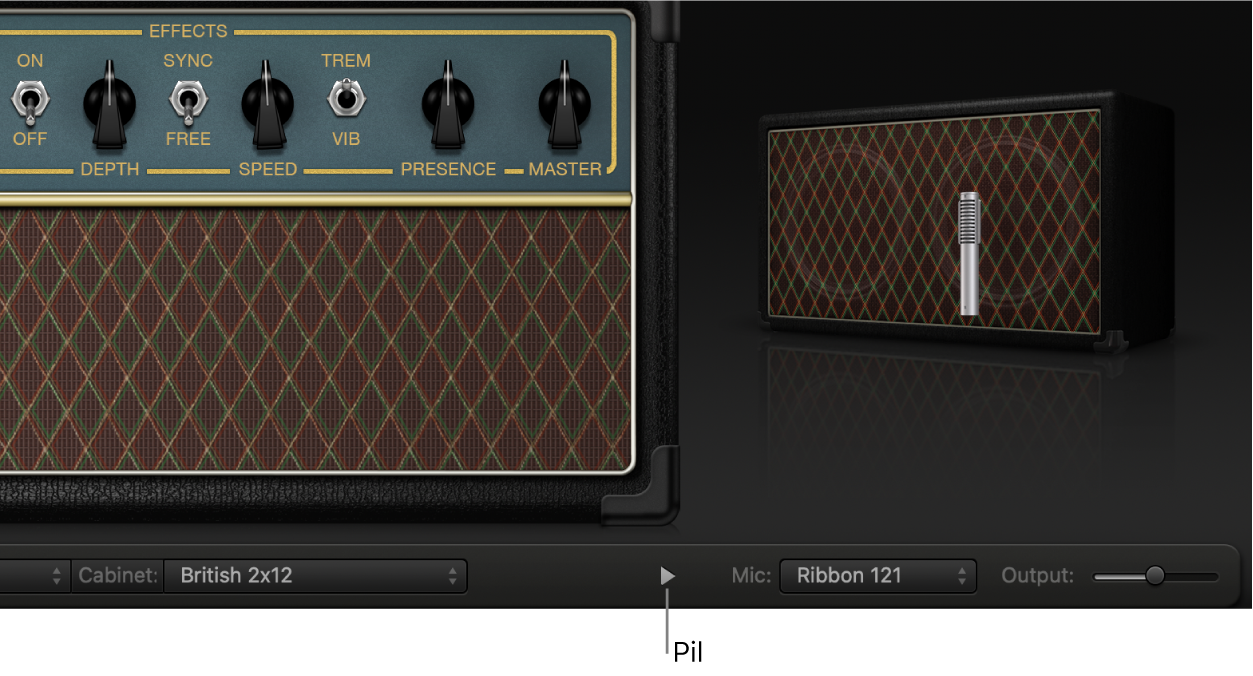
I det lille vindue har du stadig adgang til alle Amp Designer-indstillingerne, undtagen valg og placering af mikrofon.
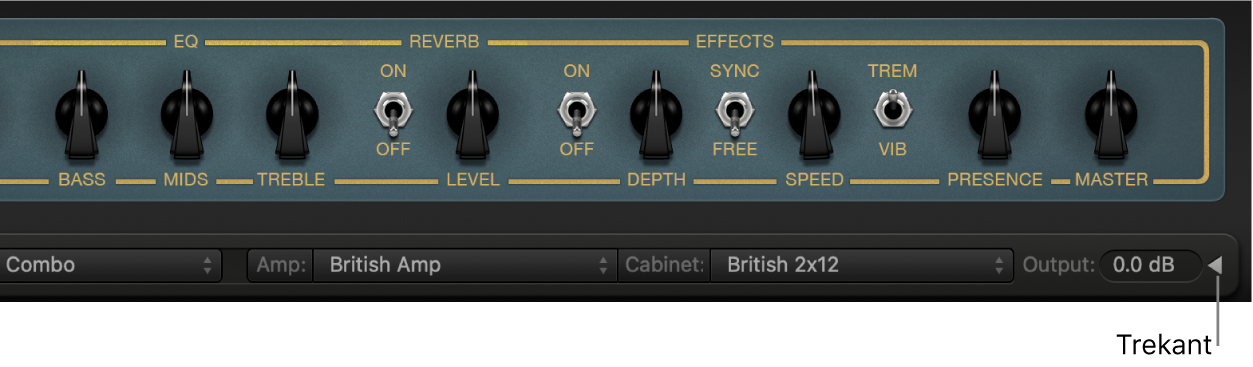
Du skifter tilbage til det store vindue ved at klikke på infopilen ved siden af feltet Output.